Создание эффектов звука, видеомонтаж ролика
Редактирование видео видеграфом состоит из двух частей: работы с видеоматериалом и звуком. Многие операторы знают, что могут использовать звук для смягчения переходов и устранения некоторых недостатков. Во время процесса видеомонтажа, можно скомбинировать видео и аудио, так что зрители увидят одно, а звучание будет другим.
Это ранее уже исследовалось и получило название «эффекта МакГурка» (McGurk).
Создание эффекта
Эффект МакГурка проявляется, когда вы видите что-либо, и это воздействует на то, что вы слышите, и наоборот. Гарри МакГурк и Джон Макдональд изучили подобный эффект в 1976 году в своей статье «Видим движение губ и слышим голоса». В ролике вы видите пример эффекта, когда губами человек говорит слово «га», вы слышите слово «ба» и думаете, что он сказал «да». Чтобы создать данный эффект, вы должны получить видео и звук из разных источников.
Запись видео
Как говорилось ранее, для создания эффекта вам необходимо записать видео. Для этого проще всего снять нужную сцену, потому что при редактировании проекта вы все равно удалите аудиотрек. Чтобы упростить процесс редактирования, попросите актера произнести свои слова несколько раз подряд. Это позволит добиться желаемого результата.
Запись звука
Речь в кадре может произносить актер или кто-нибудь другой. Скорость воспроизведения звука должна соответствовать скорости воспроизведения видео. Если вам понадобится дополнительная информация, вы можете повторно просмотреть видеосегмент, отключив при этом звук. Замените оригинальный аудиотрек проекта той композицией, которую вы хотите использовать.
Редактирование материала
После записи материала импортируйте его в систему редактирования. Добавьте видео на шкалу времени. Затем вам понадобится удалить из сигнала его аудио-часть:
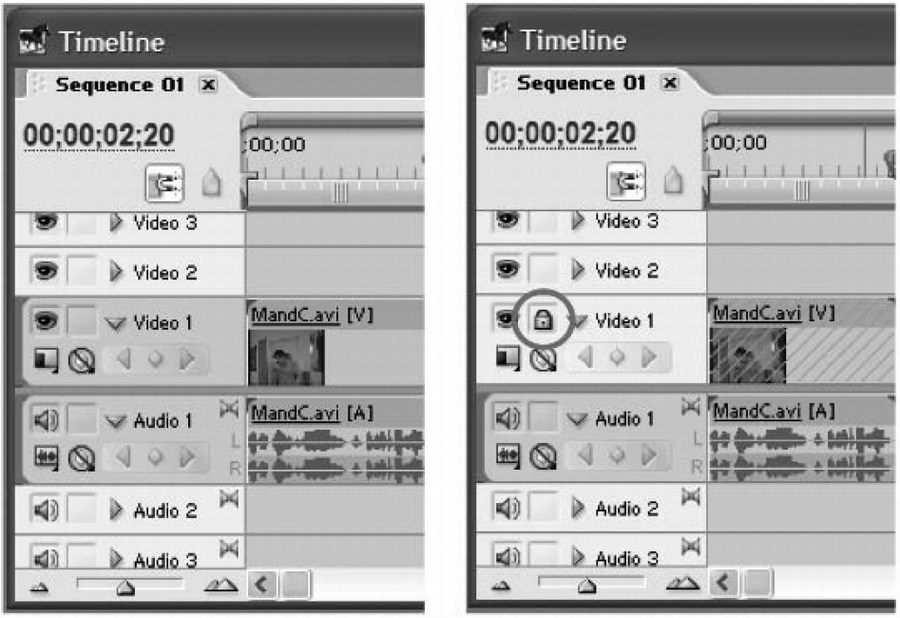
Рис. 1. Блокируем трек в программе Premiere Pro
- Avid. С помощью инструмента Lift/Overwrite выберите аудиотрек и удалите его со шкалы времени;
- Final Cut. Нажмите клавишу F4 (Function 4) и введите номер трека, который вы желаете заблокировать. Затем выделите аудиотреки и удалите их со шкалы времени;
- Movie Maker. Щелкните по аудиотреку правой кнопкой мыши и выберите в меню команду Mute (Отключить);
- Premiere. Нажмите кнопку с символом замка на шкале времени, чтобы заблокировать видеотрек. Затем удалите аудиотрек;
- iMovie. Щелкните по клипу на шкале времени и выберите пункты меню Advanced ⇒ Extract Audio (Извлечь аудио трек). Щелкните по новому видеоклипу и выберите пункты меню Edit ⇒ Clear (Удалить).
В некоторых системах на шкале времени имеется функция Lock (Заблокировать). Если ваша система поддерживает данную функцию, вы сможете с ее помощью заблокировать видеотрек, а затем удалить из него аудиотрек. На рис. 1 показан интерфейс программы Adobe Premiere Pro. Обратите внимание: на шкале времени доступна функция Lock.
После удаления аудиотрека из оригинального материала вам понадобится заменить его новый треком. Для этого выполните следующие действия:
- Avid. С помощью инструмента Lift/Overwrite выберите видеотрек и удалите его со шкалы времени;
- Final Cut. Нажмите клавишу F5 (Function 5) и введите номер трека, который вы желаете заблокировать (например, 1). При необходимости повторите эти действия для второго трека (если вы работаете в режиме стерео). Затем выделите видеотрек и удалите его со шкалы времени;
- Movie Maker. Переместите материал в трек Audio/Music. На шкалу времени будет добавлен только аудиотрек;
- Premiere. Нажмите кнопку Lock на шкале времени, чтобы заблокировать аудиотрек. Затем удалите видеотрек;
- iMovie. Щелкните по клипу на шкале времени и выберите пункты меню Advanced ⇒ Extract Audio (Извлечь аудио трек). Щелкните по видеоклипу и выберите пункты меню Edit ⇒ Clear (Удалить).
Во время видеомонтажа добавляя в проект видео и аудио, вам необходимо объединить эти клипы. Сместите аудиотрек так, чтобы он был ниже видеотрека на шкале времени. Затем вам нужно сконфигурировать аудиотрек в соответствии с треком видео. Вероятно, придется разбить аудиоматериал на разные фрагменты. После настройки аудио- и видео- фрагментов воспроизведите композицию со шкалы времени.
Эффект должен оказаться очевидным (по крайней мере, для большинства зрителей). Даже несмотря на то, что вы точно знаете, что актер говорит слово «ба», вы будете воспринимать его речь как «да». Вы можете закрыть глаза и воспроизвести видео клип, чтобы убедиться в том, что с ним ничего не произошло.
Использование эффекта в настоящих проектах
У вас уже есть небольшой опыт работы с эффектом МакГурка; скорее всего, вы начинаете задумываться в том, как применить его в настоящем проекте. Ясно, что данный эффект функционирует при съемках диалогов. Попросите вашу подругу произнести перед камерой слова «оливковое масло». Затем она должна повторно произнести эти слова, но только губами. Вы можете определить, что именно сказала ваша подруга?
Теперь попросите другого человека встать позади вашей подруги и произнести слова «я тебя люблю» в то время, как ваша подруга, двигая только губами, говорит «оливковое масло». А теперь подумайте, что еще вы видите и слышите (кроме того странного факта, что вы видите на камере девушку, которая признается вам в любви мужским голосом)?
Подобные эффекты очень часто применяются во время показа художественных фильмов на телевидении. Например, некоторые слова запрещены к употреблению в телевизионном эфире. Поэтому такие слова удаляются цензурой, а вместо них записываются их синонимы. В результате актер говорит в камеру «Проклятье!», но вы точно знаете, что в оригинале он сказал нечто иное.
Впрочем, вы необязательно должны добиваться соответствия между движением губ актеров и произносимыми репликами. Функция редактирования аудио-трека может оказаться очень полезной, особенно в случае, если вам необходимо внести изменения в проект после съемок. Приведем пример: допустим, что у вас есть снимок определенной масштабной сцены, и вы хотите изменить текст диалога. Вы можете выбрать аудиотрек из другой сцены и попробовать совместить его с движениями губ актеров. Если в сцене происходит одновременно несколько событий, зрителям будет очень трудно читать текст по губам, и им придется в основном полагаться на то, что они слышат.
| Лично мне пришлось наблюдать данный эффект во время съемок телевизионной программы «The Larry Sanders Show». В сцене один из персонажей, Арти (Artie), располагался спиной к камере, а другой персонаж, Ларри (Larry), произносил текст. Нам нужно было пропустить одну из фраз Ларри, но мы не могли ее вырезать. Поэтому НИ—редактор взял реплики Арти из другого дубля и заменил ими текст, который произносил Ларри. В итоге даже несмотря на то, что губы Ларри двигались в кадре, внимание зрителей переключалось на Арти, и они игнорировали тот факт, что говорить должен был все-таки Ларри. |
Не забывайте об аудиотреках. Предназначение звука не ограничивается формированием видео сигнала. Используя аудиотрек, вы можете переписать сцены, скрыть ошибки и выгодно выделить свой проект из общей массы.


















